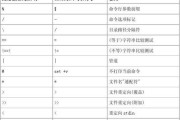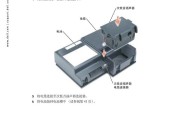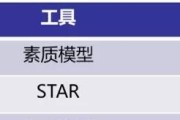随着移动办公的普及,平板电脑成为了许多职场人士的必备设备。它以其便携性、易用性在处理文档、演示汇报等方面展现出了巨大的优势。然而,许多用户对于如何设置平板电脑中的办公文件夹和高效管理文件的方法知之甚少。本文将全面解析如何在平板电脑上设置办公文件夹,并分享一些高效管理文件的方法。
一、平板电脑办公文件夹设置
1.1文件夹设置的重要性
在平板电脑中设置办公文件夹可以帮助你更好地组织和管理各类工作文件,提高工作效率。一个清晰有序的文件夹结构,能使你在寻找资料时快速定位,节省宝贵的时间。
1.2创建办公文件夹步骤
步骤一:打开平板电脑上的文件管理应用。
大部分平板电脑预装有文件管理应用,或者你也可以下载第三方应用,如ES文件浏览器、文件大师等。打开应用后,通常会看到平板内的所有文件和文件夹。
步骤二:创建新的文件夹。
在文件管理应用中,找到“新建”或“创建文件夹”的选项,点击创建一个新的文件夹。你可以根据自己的工作需求命名这个文件夹,如命名为“工作文件”、“项目管理”等。
步骤三:开始分类存储文件。
创建好办公文件夹后,就可以开始按照不同的工作内容或项目进行分类存储。你可以为每个项目单独设立文件夹,或按文件类型(如文档、图片、表格等)分类。
步骤四:定期清理和更新。
随着工作的推进,定期清理不再需要的文件,保持办公文件夹的整洁和更新。你可以在每周或每月的固定时间进行此项工作。

二、高效管理办公文件的方法
2.1利用文件管理应用的高级功能
2.1.1同步功能
许多文件管理应用提供云存储服务,例如百度网盘、腾讯微云等。这些服务可以让你的文件在多个设备之间同步,方便随时随地访问和编辑。
2.1.2分享和权限设置
高级的文件管理应用还允许你分享文件夹,并设置不同的访问权限。你可以邀请同事共同编辑或查看文件夹中的内容,实现团队协作。
2.2文件命名规则的制定
2.2.1标准化文件命名
采用统一的文件命名规则能够让你在大量文件中迅速识别和找到所需文件。你可以使用“项目名称_文件类型_日期”这样的格式,如“营销策略_文档_20230415”。
2.2.2使用关键词
在文件名中加入关键词,有助于提高搜索效率。当你需要快速找到某个文件时,关键词能够帮助你更快地定位。
2.3文件整理和归档技巧
2.3.1有效利用标签
在文件管理应用中,你可以为文件添加标签,按照标签对文件进行分类,便于后续检索和管理。
2.3.2定期进行文件归档
定期将不再频繁使用的文件进行归档处理,可以释放平板电脑的存储空间,同时也使得常用文件更加突出和易于管理。
2.4优化平板电脑存储性能
2.4.1清理缓存和无用文件
定期清理平板电脑中的缓存文件和无用的应用程序,以保持设备的流畅性能。
2.4.2使用外部存储设备
如果平板电脑的内置存储空间不足,可以考虑使用外部存储设备,如U盘或移动硬盘,以扩展存储空间。

三、常见问题与解决方案
3.1文件管理应用的兼容性问题
不同平板电脑操作系统和文件管理应用之间可能存在兼容性问题。建议使用官方推荐或广泛适用的应用程序,以确保最佳的使用体验。
3.2文件丢失或损坏的处理
定期备份文件是预防文件丢失或损坏的有效方法。使用可靠的防病毒软件也是保障文件安全的必要措施。

四、实用技巧
4.1快速访问文件的方法
学习和使用文件管理应用的快捷键或手势操作,可以大幅提高访问文件的效率。
4.2利用平板电脑的多任务处理功能
在平板电脑上,许多应用支持分屏或悬浮窗口功能,你可以同时打开多个文件或应用,提高办公效率。
五、结语
平板电脑作为移动办公的重要工具,其办公文件夹的设置和文件管理方法的掌握对于提升工作效率至关重要。通过本文的介绍,相信你已经了解了如何设置办公文件夹以及高效管理文件的多种方法。希望这些技巧能够帮助你更好地利用平板电脑进行高效办公。
现在,就去你的平板电脑上实践这些方法吧,享受移动办公带来的便利和高效!
标签: #平板电脑